步骤一:新增数据库实例登录信息
登录ECS自建数据库实例时,您需要先增加一条数据库实例登录信息,方便您登录和管理数据库。数据库实例登录信息创建成功后,还可以修改或删除。
使用须知
- 当您一年内未通过创建的登录连接登录数据库实例,系统会自动清除此条数据库的所有信息,包括保存的密码。
- 在DAS登录数据库与在其他客户端软件登录数据库是不同的数据库登录入口,两者互不影响。
新增数据库实例登录信息
- 登录管理控制台。
- 单击管理控制台左上角的
 ,选择区域和项目。
,选择区域和项目。 - 单击页面左上角的
 ,选择“数据库 > 数据管理服务 DAS”,进入数据管理服务页面。
,选择“数据库 > 数据管理服务 DAS”,进入数据管理服务页面。 - 在左侧导航栏中,单击“开发工具”,进入开发工具页面。
您也可以在产品概览页面,单击“进入开发工具”,进入开发工具页面。
- 单击“新增数据库实例连接”,打开新增数据库连接窗口。
图1 新增数据库实例连接

- 设置数据库实例连接信息。
图2 新增数据库实例连接信息
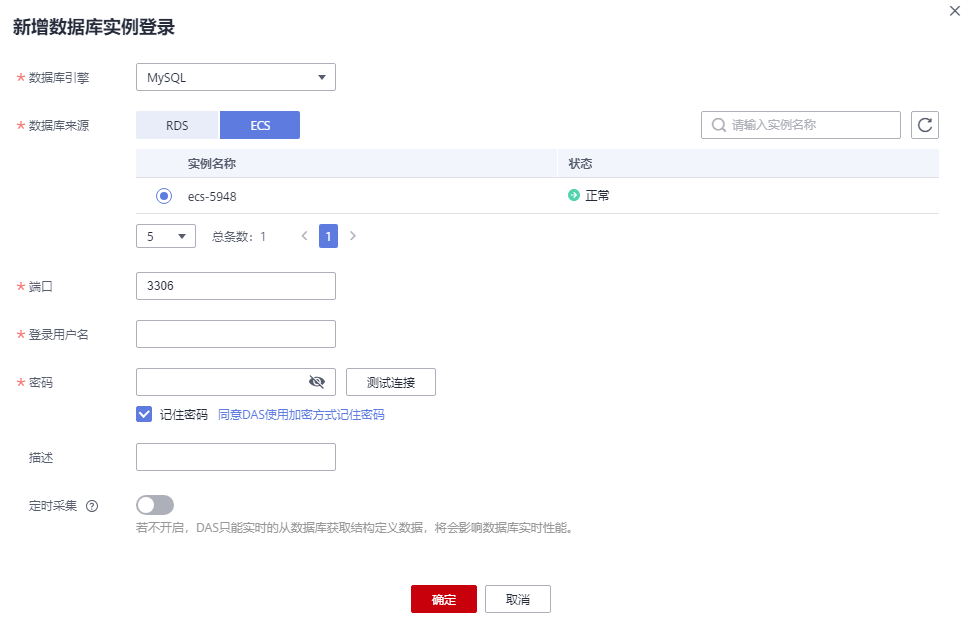
表1 参数说明 参数名称
说明
示例
数据库引擎
选择需要新增登录信息的数据库引擎。
MySQL
数据来源
目前支持如下数据来源:
- MySQL5.5、5.6、5.7、8.0版本实例。
- PostgreSQL9.5、9.6、10、11、12版本实例。
- SQL Server2008、2012、2014、2016、2017版本实例,暂不支持HA集群。
ECS
端口
当数据来源选择ECS的时候,需要输入用户自建实例的端口,请以实际的数据库端口为准。
同时需要确保ECS所对应的安全组允许此端口被访问,为避免与系统保留端口冲突,建议实例端口范围为1024~65535。
3306
登录用户名
登录数据库的用户名。
该用户需要具有允许DAS的IP连接数据库的权限。
root
密码
登录数据库的用户密码。
您可以勾选记住密码,后续登录时不用重复输入密码。
-
描述
非必填项。
-
SQL执行记录
开启SQL执行记录后,允许DAS将您在SQL窗口中执行的SQL语句保存下来。
建议您开启SQL执行记录,开启后,便于在中查看,并可再次执行,无需重复输入。
开启
- 数据库实例信息设置完成后,单击密码右侧的“测试连接”。
- 测试连接成功后,单击“确定”。
- 在“由我创建的数据库实例连接”页面可以查看新建数据库实例连接信息。
您还可以单击操作列的“修改”来修改实例连接信息,或者单击“删除”来删除不需要的实例连接信息。






